Schneider Electric TeSys™ island Mode d'emploi
Vous trouverez ci-dessous de brèves informations sur TeSys island. TeSys island est une solution numérique de gestion des moteurs.Elle permet la commutation et la protection des moteurs et des charges électriques. Elle est conforme aux principales normes électriques mondiales. Ce guide fournit des instructions pour la configuration d'un équipement TeSys island dans l'environnement Siemens® Totally Integrated Automation (TIA) Portal.
PDF
Télécharger
Document
TeSys Active TeSys™ island – Solution numérique de gestion des moteurs Guide de prise en main rapide pour les applications PROFINET et PROFIBUS TeSys propose des solutions innovantes et connectées pour les démarreurs de moteurs. 8536IB1916FR-03 09/2021 https://www.se.com Mentions légales La marque Schneider Electric et toutes les marques de commerce de Schneider Electric SE et de ses filiales mentionnées dans ce guide sont la propriété de Schneider Electric SE ou de ses filiales. Toutes les autres marques peuvent être des marques de commerce de leurs propriétaires respectifs. Ce guide et son contenu sont protégés par les lois sur la propriété intellectuelle applicables et sont fournis à titre d'information uniquement. Aucune partie de ce guide ne peut être reproduite ou transmise sous quelque forme ou par quelque moyen que ce soit (électronique, mécanique, photocopie, enregistrement ou autre), à quelque fin que ce soit, sans l'autorisation écrite préalable de Schneider Electric. Schneider Electric n'accorde aucun droit ni aucune licence d'utilisation commerciale de ce guide ou de son contenu, sauf dans le cadre d'une licence non exclusive et personnelle, pour le consulter tel quel. Les produits et équipements Schneider Electric doivent être installés, utilisés et entretenus uniquement par le personnel qualifié. Les normes, spécifications et conceptions sont susceptibles d'être modifiées à tout moment. Les informations contenues dans ce guide peuvent faire l'objet de modifications sans préavis. Dans la mesure permise par la loi applicable, Schneider Electric et ses filiales déclinent toute responsabilité en cas d'erreurs ou d'omissions dans le contenu informatif du présent document ou pour toute conséquence résultant de l'utilisation des informations qu'il contient. Schneider Electric, Modbus, SoMove, et TeSys sont des marques appartenant à Schneider Electric SE, ses filiales et sociétés affiliées. Toutes les autres marques déposées sont la propriété de leurs détenteurs respectifs. TeSys™ island – Solution numérique de gestion des moteurs Table des matières Informations de sécurité.............................................................................5 Au sujet de ce guide ...................................................................................6 Gamme maître : TeSys ...............................................................................6 Champ d’application ...................................................................................6 Remarque sur la validité..............................................................................6 Documents associés...................................................................................7 Documentation tierce ..................................................................................8 Précautions ..................................................................................................9 Personnel qualifié .....................................................................................10 Utilisation prévue......................................................................................10 Méthodologie ............................................................................................. 11 Installation des logiciels ...........................................................................12 Installation de Siemens® TIA Portal............................................................12 Installation des fichiers de description d’équipement ...................................12 Intégration de la bibliothèque de blocs de fonction.......................................16 Installation du logiciel SoMove™ et du DTM TeSys™ island ........................19 Différences entre PROFIBUS DP et PROFINET IO .....................................19 Procédure d’intégration ............................................................................20 Importer la configuration du TeSys™ island dans Siemens® TIA Portal.................................................................................................21 Configurer TeSys™ island comme équipement de bus ................................23 Attribuer le coupleur de bus TeSys™ island à une unité centrale.............23 Attribuer le nom d’équipement PROFINET............................................24 Créer des instances de bloc de fonction pour les avatars .............................25 Importer un bloc de fonction de bibliothèque dans un projet TIA Portal ...........................................................................................25 Attribuer des paramètres de bloc de fonction.........................................26 Mise à jour d’une configuration TeSys™ island existante dans TIA Portal.......................................................................................................29 Foire aux questions (FAQ).......................................................................33 Ajouter un utilisateur à Siemens® TIA Openness .........................................33 Ajouter un nouvel automate.......................................................................36 8536IB1916FR-03 3 Informations de sécurité TeSys™ island – Solution numérique de gestion des moteurs Informations de sécurité Informations importantes Lisez attentivement ces directives et examinez l’appareillage pour vous familiariser avec son fonctionnement avant de faire son installation ou son entretien. Les messages spéciaux qui suivent peuvent apparaître dans ce document ou sur l’appareillage. Ils vous avertissent de dangers potentiels ou attirent votre attention sur des renseignements pouvant éclaircir ou simplifier une procédure. La présence de ce symbole sur une étiquette “Danger” ou “Avertissement” signale un risque d'électrocution qui provoquera des blessures physiques en cas de non-respect des consignes de sécurité. Ce symbole est le symbole d'alerte de sécurité. Il vous avertit d'un risque de blessures corporelles. Respectez scrupuleusement les consignes de sécurité associées à ce symbole pour éviter de vous blesser ou de mettre votre vie en danger. ! DANGER DANGER signale un risque qui, en cas de non-respect des consignes de sécurité, provoque la mort ou des blessures graves. ! AVERTISSEMENT AVERTISSEMENT signale un risque qui, en cas de non-respect des consignes de sécurité, peut provoquer la mort ou des blessures graves. ! ATTENTION ATTENTION signale un risque qui, en cas de non-respect des consignes de sécurité, peut provoquer des blessures légères ou moyennement graves. AVIS AVIS indique des pratiques n'entraînant pas de risques corporels. Veuillez noter Seul du personnel qualifié doit se charger de l’installation, de l’utilisation, de l’entretien et de la maintenance du matériel électrique. Schneider Electric décline toute responsabilité quant aux conséquences éventuelles de l’utilisation de cette documentation. Une personne qualifiée est une personne disposant de compétences et de connaissances dans le domaine de la construction, de l’installation et du fonctionnement des équipements électriques, et ayant bénéficié d’une formation de sécurité afin de reconnaître et d’éviter les risques encourus. 8536IB1916FR-03 5 TeSys™ island – Solution numérique de gestion des moteurs Au sujet de ce guide Au sujet de ce guide Gamme maître : TeSys TeSys™ est une solution innovante de contrôle et de gestion des moteurs, proposée par le leader mondial du marché. TeSys propose des produits et des solutions connectés et efficaces pour la commutation et la protection des moteurs et des charges électriques, en conformité avec toutes les principales normes électriques mondiales. Champ d’application TeSys™ island est une solution innovante de contrôle et de gestion des moteurs, proposée par le leader mondial du marché. TeSys propose des produits et des solutions connectés et efficaces pour la commutation et la protection des moteurs et des charges électriques, en conformité avec toutes les principales normes électriques mondiales. Ce manuel de l’utilisateur fournit des instructions pour la configuration d’un équipement TeSys™ island dans l’environnement Siemens® Totally Integrated Automation (TIA) Portal. Pour plus d’informations sur les équipements TeSys™ island, voir Documents associés, page 7. Ce document se concentre sur les caractéristiques des unités centrales Siemens SIMATIC S7-1200 et PROFINET IO en tant que systèmes de bus. Les principes de base restent les mêmes que l’on utilise des automates PROFIBUS DP ou S71500, dans la mesure où ils sont utilisés avec les systèmes de bus ci-dessus. Le processus peut varier pour d’autres systèmes. Le présent document expose ces différences. Remarque sur la validité Ce guide est valide pour toutes les configurations TeSys island. La disponibilité de certaines fonctions décrites dans ce guide dépend du protocole de communication utilisé et des modules physiques installés sur l'îlot. Pour vérifier la conformité du produit avec les directives environnementales telles que RoHS, REACH, PEP et EOLI, voir www.se.com/green-premium. Pour les caractéristiques techniques des modules physiques décrites dans ce guide, voir sur www.se.com. Les caractéristiques techniques présentées dans ce guide devraient normalement être les mêmes que celles qui apparaissent en ligne. Nous nous réservons cependant le droit de modifier ce contenu lorsque nécessaire pour améliorer la clarté et la précision. Si vous constatez une différence entre les informations contenues dans ce guide et les informations en ligne, suivez les informations en ligne. 6 8536IB1916FR-03 Au sujet de ce guide TeSys™ island – Solution numérique de gestion des moteurs Documents associés Titre du document Description Numéro du document Guide du système TeSys island Présente et décrit les fonctions principales de TeSys island. 8536IB1901FR TeSys island – Manuel d’installation Décrit l’installation mécanique, le câblage et la mise en service de TeSys island. 8536IB1902FR TeSys island – Guide d’utilisation Décrit l’utilisation et la maintenance de TeSys island. 8536IB1903FR TeSys island – Guide de sécurité fonctionnelle Décrit les fonctions de sécurité fonctionnelle de TeSys island. 8536IB1904FR TeSys island – Guide du bloc de fonction tiers Contient les informations nécessaires pour créer des blocs de fonction pour équipements tiers. 8536IB1905FR TeSys island – Guide de la bibliothèque de blocs de fonction EtherNet/IP™ Décrit la bibliothèque TeSys island utilisée dans l’environnement EtherNet/IP™ Rockwell Software® Studio 5000®. 8536IB1914FR TeSys island – Guide de prise en main rapide EtherNet/IP™ Explique comment intégrer rapidement TeSys island dans l’environnement EtherNet/IP Rockwell Software Studio 5000. 8536IB1906FR TeSys island – Guide d’aide en ligne de l’outil DTM Explique comment installer et utiliser diverses fonctions du logiciel de configuration TeSys island et comment configurer les paramètres de TeSys island. 8536IB1907 TeSys island – Guide de la bibliothèque de blocs de fonction PROFINET et PROFIBUS Décrit la bibliothèque TeSys island utilisée dans l’environnement Siemens™ TIA Portal. 8536IB1917FR TeSys island – Guide de prise en main rapide pour les applications PROFINET et PROFIBUS Explique comment intégrer rapidement TeSys island dans l’environnement Siemens™ TIA Portal. 8536IB1916FR TeSys island – Profil environnemental du produit Décrit les matériaux constitutifs, la recyclabilité et l’impact environnemental potentiel de TeSys island. ENVPEP1904009 TeSys island – Instructions de fin de vie du produit Contient les instructions de fin de vie pour TeSys island. ENVEOLI1904009 TeSys island – Instruction de service du coupleur de bus, TPRBCEIP Décrit la procédure d’installation du coupleur de bus Ethernet/IP TeSys island. MFR44097 TeSys island – Instruction de service du coupleur de bus, TPRBCPFN Décrit la procédure d’installation du coupleur de bus PROFINET TeSys island. MFR44098 TeSys island – Instruction de service du coupleur de bus, TPRBCPFB Décrit la procédure d’installation du coupleur de bus PROFIBUS DP TeSys island. GDE55148 TeSys island – Instruction de service des démarreurs et des modules d’interface d’alimentation, Tailles 1 et 2 Décrit la procédure d’installation des démarreurs et modules d’interface d’alimentation taille 1 et taille 2 pour TeSys island. MFR77070 TeSys island – Instruction de service des démarreurs et des modules d’interface d’alimentation, Taille 3 Décrit la procédure d’installation des démarreurs et modules d’interface d’alimentation taille 3 pour TeSys island. MFR77085 TeSys island – Instruction de service : Modules d’entrées/de sorties Décrit la procédure d’installation des modules d’E/S analogiques et numériques de TeSys island. MFR44099 TeSys island – Instruction de service : Interface SIL et modules d’interface de tension Décrit la procédure d’installation des modules d’interface de tension TeSys island et des modules d’interface SIL1. MFR44100 1. Safety Integrity Level (niveau d’intégrité) selon la norme CEI 61508. 8536IB1916FR-03 7 TeSys™ island – Solution numérique de gestion des moteurs Au sujet de ce guide Documentation tierce Tableau 1 - Documentation tierce 8 Titre du document Description Lien de téléchargement des documents Siemens Totally Integrated Automation (TIA) Portal Openness : Introduction et demande de démo Présente et décrit l’interface de programmation d’applications TIA Openness et présente les instructions et les exigences pour l’installation de Siemens TIA Portal. https://support.industry.siemens.com/cs/document/108716692/ tia-portal-openness%3A-introduction-and-demo-application Instructions de Siemens pour la gestion des bibliothèques dans TIA Portal Décrit la procédure d’importation des bibliothèques dans Siemens TIA Portal. https://support.industry.siemens.com/cs/document/109747503/ guideline-on-library-handling-in-tia-portal- 8536IB1916FR-03 Précautions TeSys™ island – Solution numérique de gestion des moteurs Précautions Vous devez avoir lu et compris les précautions suivantes avant d’effectuer les procédures décrites dans ce manuel. DANGER RISQUES D’ÉLECTROCUTION, D’EXPLOSION OU D’ARC ÉLECTRIQUE • Seul un personnel qualifié doit effectuer l'installation et l'entretien de cet appareil. • Mettez hors service toutes les alimentations avant de travailler sur ou dans cet équipement. • Lors de l’utilisation de cet équipement et de tout produit associé, respectez toujours la tension indiquée. • Utilisez toujours un dispositif de détection de tension à valeur nominale appropriée pour vous assurer que l'alimentation est coupée. • Utilisez les verrouillages appropriés dès lors qu’il existe des risques pour le personnel et/ou pour l’équipement. • Les circuits de ligne électrique doivent être raccordés et protégés conformément aux exigences réglementaires nationales et européennes. • Portez un équipement de protection individuelle (EPI) adapté et respectez les normes de sécurité en vigueur pour les travaux électriques (normes NFPA 70E, NOM-029-STPS ou CAN/CSA Z462 ou équivalentes). Le non-respect de ces instructions provoquera la mort ou des blessures graves. AVERTISSEMENT RISQUE DE FONCTIONNEMENT INATTENDU • Pour des instructions complètes sur la sécurité fonctionnelle, reportez-vous au Guide de sécurité fonctionnelle de TeSys™ island, 8536IB1904. • Vous ne devez en aucun cas démonter, réparer ni modifier cet équipement. Il ne comprend aucune pièce remplaçable par l’utilisateur. • Installez et utilisez cet équipement dans une armoire adaptée à l’environnement prévu de l’application. • Chaque implémentation de cet équipement doit être individuellement et rigoureusement testée quant à son bon fonctionnement avant toute mise en service. Le non-respect de ces instructions peut provoquer la mort, des blessures graves ou des dommages matériels. AVERTISSEMENT : Ce produit peut vous exposer à des produits chimiques tels que l’oxyde d’antimoine (trioxyde d’antimoine), classé par l’État de Californie comme cancérigène. Pour plus d’informations, voir www.P65Warnings.ca.gov. 8536IB1916FR-03 9 TeSys™ island – Solution numérique de gestion des moteurs Précautions Personnel qualifié Seules des personnes dûment formées, ayant lu et compris le présent manuel et toute autre documentation relative au produit doivent être autorisées à travailler sur et avec ce produit. La personne qualifiée doit être en mesure de détecter les dangers possibles afférents à la modification des valeurs de paramètre et, plus généralement, au fonctionnement des équipements mécaniques, électriques et électroniques. La personne qualifiée doit être familiarisée avec les normes, dispositions et règlements concernant la prévention des accidents industriels, et doit les observer lors de la conception et de l’implémentation du système. L’utilisation et l’application des informations contenues dans ce manuel exigent une connaissance experte de la conception et de la programmation des systèmes de contrôle automatisés. Seul vous, l’utilisateur, le constructeur de machines ou l’intégrateur, pouvez connaître toutes les conditions et tous les facteurs présents lors de l’installation, de la configuration, de l’utilisation et de l’entretien de la machine ou du procédé. Par conséquent, vous seul pouvez déterminer quels automatismes, équipements associés, protections et verrouillages peuvent être utilisés efficacement et sans danger. Au moment de sélectionner l’équipement d’automatisme et de commande et les équipements et logiciels connexes pour une application particulière, vous devez également tenir compte des normes, lois et règlements en vigueur au niveau national et européen. Une attention particulière doit être portée aux informations de sécurité, exigences électriques et normes industrielles applicables à la machine ou au procédé dans le cadre de l’utilisation de cet équipement. Utilisation prévue Les produits décrits dans ce document, ainsi que les logiciels, accessoires, options et démarreurs pour charges électriques basse tension, sont destinés à une utilisation industrielle conformément aux instructions, directives, exemples et informations de sécurité contenus dans les présentes et dans d’autres documents auxiliaires. Le produit doit être utilisé uniquement dans le respect de toutes les réglementations et directives de sécurité en vigueur, ainsi que de toutes exigences et données techniques spécifiées. Avant d’utiliser le produit, vous devez effectuer une analyse des dangers et une évaluation des risques pour l’application envisagée. En fonction des résultats ainsi obtenus, les mesures de sécurité appropriées devront être prises. Dans la mesure où le produit est utilisé comme composante d’une machine ou d’un processus, la conception globale du système doit garantir la sécurité des personnes. Utilisez le produit uniquement avec les câbles et accessoires indiqués. Utilisez uniquement des accessoires et pièces de rechange d’origine. Tout usage autre que l’utilisation explicitement autorisée est interdit et peut créer des dangers imprévus. 10 8536IB1916FR-03 Méthodologie TeSys™ island – Solution numérique de gestion des moteurs Méthodologie L’intégration de TeSys™ island dans Siemens® Totally Integrated Automation (TIA) Portal utilise les composants suivants : • Des fichiers de description d’équipement pour les coupleurs de bus TeSys island PROFINET I/O et PROFIBUS DP • La bibliothèque de blocs de fonction CEI 61131-3 pour accéder aux données du TeSys island par l’intermédiaire des systèmes de bus depuis TIA Portal • La fonction d’importation de données CAx de Siemens TIA Portal pour importer la composition des îlots à partir de l’outil DTM (Device Type Manager) TeSys island • Une intégration de base du DTM de TeSys island dans Siemens TIA Portal • L’importation d’un bloc de données global contenant les messages d’alarme prédictive, fourni par le DTM TeSys island Les conditions préalables à l’utilisation et à l’installation de ces composants sont décrites aux chapitres suivants. Le logiciel SoMove™ fournit des fichiers Automation Markup Language (AutomationML ; AML) contenant la topologie TeSys™ island et une partie des données de configuration. Ces fichiers peuvent être importés dans Siemens TIA Portal grâce à la fonction d’importation de données CAx. La fonction d’importation de données CAx vous évite de recréer manuellement la topologie d’îlot dans Siemens TIA Portal. Vous devez importer les fichiers de description d’équipement appropriés dans Siemens TIA Portal avant d’importer les fichiers AutomationML. NOTE: • Il existe des interdépendances entre les avatars du TeSys island (c’est-àdire la topologie des équipements et leur représentation dans le système de bus). Il est donc recommandé d’utiliser uniquement SoMove™ pour administrer et modifier la topologie de l’îlot. • La fonction d’importation de données CAx permet de transférer les données vers Siemens TIA Portal pour les utiliser dans un projet d’automation. • La fonction de mise à jour de SoMove™ permet de transférer les modifications apportées aux configurations d’îlot existantes dans Siemens TIA Portal (voir Mise à jour d’une configuration TeSys™ island existante dans TIA Portal, page 29). Pour éviter les problèmes lors de l’intégration, lisez les notes de mise à jour du produit pour vous assurer que les différents composants utilisés (tels que la bibliothèque de blocs de fonction du TeSys island pour Siemens TIA Portal, le logiciel embarqué TeSys island, les fichiers de description d’équipement TeSys island pour PROFIBUS DP et PROFINET IO, le logiciel SoMove et la bibliothèque DTM TeSys island) sont compatibles entre eux. 8536IB1916FR-03 11 TeSys™ island – Solution numérique de gestion des moteurs Installation des logiciels Installation des logiciels Installation de Siemens® TIA Portal Le package logiciel Siemens® Totally Integrated Automation (TIA) Portal Openness doit être installé en même temps que Siemens TIA Portal pour que la fonction d’importation de données CAx de Siemens TIA Portal puisse être utilisée. Ce package est disponible gratuitement. Le package Siemens TIA Portal V15.1 est automatiquement installé par défaut. La configuration requise pour les systèmes Siemens TIA Portal et TIA Portal Openness ainsi que la procédure détaillée d’installation sont décrites dans Documentation tierce, page 8. Installation des fichiers de description d’équipement Vous pouvez télécharger et installer les fichiers GSDML (General Station Description Markup Language) ou GSD (General Station Description) pour les coupleurs de bus PROFINET IO et PROFIBUS DP de TeSys™ island depuis le site Web de Schneider Electric. Téléchargez le fichier GSDML TeSys™ island pour le coupleur de bus PROFINET sur https://www.se.com/ww/en/product-range-download/65746-tesys-island/. Téléchargez le fichier GSD TeSys™ island pour le coupleur de bus PROFIBUS DP sur https://www.se.com/ww/en/product-range-download/65746-tesys-island/. NOTE: Vérifiez que vous utilisez des versions compatibles de l’outil DTM (Device Type Manager) et de GSD ou GSDML. Pour installer les fichiers de description d’équipement dans Siemens® TIA Portal, procédez comme suit : 1. Lancez Siemens TIA Portal et cliquez sur Créer un projet. Saisissez le nom du projet, puis cliquez sur Créer. NOTE: Si vous avez déjà créé un projet, cliquez sur un projet existant. Figure 1 - Fenêtre de démarrage 12 8536IB1916FR-03 Installation des logiciels TeSys™ island – Solution numérique de gestion des moteurs 2. Cliquez sur Vue du projet pour ouvrir la fenêtre de vue du projet. Figure 2 - Vue du projet 3. Sélectionnez Gérer le fichier de description des appareils (GSD) dans le menu Options, puis cliquez sur OK. Figure 3 - Options 4. Dans la fenêtre Gérer le fichier de description des appareils, dans le champ Chemin source, sélectionnez le chemin du répertoire où les fichiers de description d’équipement seront stockés. Figure 4 - Gérer les fichiers GSD 8536IB1916FR-03 13 TeSys™ island – Solution numérique de gestion des moteurs Installation des logiciels 5. Sélectionnez les fichiers à installer dans la liste des fichiers GSD et GSDML, puis cliquez sur Installer. Le processus d’installation commence et une boîte de dialogue affiche les résultats. Figure 5 - Résultats de l’installation 6. Lorsque les fichiers ont été correctement importés, cliquez sur Fermer. Siemens TIA Portal met automatiquement à jour le catalogue du matériel avec les fichiers de description d’équipement importés. Figure 6 - Mise à jour du catalogue du matériel 7. Dans la hiérarchie des projets, cliquez sur Appareils & Réseaux. La fenêtre de vue des tâches du catalogue du matériel s’ouvre à droite de l’écran. Le coupleur de bus TeSys™ island installé se apparaît maintenant dans le catalogue de matériel sous Autres appareils de terrain → PROFINET IO/ PROFIBUS DP → Général → Schneider Electric → TeSys island. 14 8536IB1916FR-03 Installation des logiciels TeSys™ island – Solution numérique de gestion des moteurs Figure 7 - Catalogue du matériel 8536IB1916FR-03 15 TeSys™ island – Solution numérique de gestion des moteurs Installation des logiciels Intégration de la bibliothèque de blocs de fonction Pour intégrer le fichier de la bibliothèque de blocs de fonction CEI 61131-3 pour les coupleurs de bus PROFINET IO et PROFIBUS DP pour TeSys™ island, téléchargez le fichier sur https://www.se.com/ww/en/product-range-download/ 65746-tesys-island/. Procédez comme suit pour installer le fichier dans Siemens® Totally Integrated Automation (TIA) Portal après l’avoir téléchargé : 1. Lancez Siemens TIA Portal, puis cliquez sur Vue du projet. 16 8536IB1916FR-03 Installation des logiciels TeSys™ island – Solution numérique de gestion des moteurs 2. Sélectionnez Bibliothèques globales → Désarchiver la bibliothèque dans le menu Outils, puis cliquez sur OK. Figure 8 - Désarchiver la bibliothèque 3. Sélectionnez le fichier d’archive de la bibliothèque de blocs de fonction que vous avez téléchargée. 4. Cliquez sur Ouvrir, puis sélectionnez le répertoire Automation comme répertoire cible. 5. Cliquez sur OK. Figure 9 - Répertoire Automation 6. Selon la version de TIA Portal que vous utilisez, la fenêtre Ouvrir la bibliothèque suivante s’affiche pour annoncer la mise à niveau de la bibliothèque vers la version 15.1. Figure 10 - Ouvrir la bibliothèque 8536IB1916FR-03 17 TeSys™ island – Solution numérique de gestion des moteurs Installation des logiciels 7. Cliquez sur Mise à niveau dans la fenêtre Ouvrir la bibliothèque. La fenêtre de progression de la mise à niveau de la bibliothèque s’affiche. Figure 11 - Mise à niveau de la bibliothèque La bibliothèque de blocs de fonction s’ouvre dans le volet Bibliothèques globales de Siemens TIA Portal. Figure 12 - Bibliothèques globales Pour plus d’informations, reportez-vous aux informations Siemens TIA Portal et à Documentation tierce, page 8. Compatibilité des bibliothèques : La bibliothèque de blocs de fonction permettant d’accéder à TeSys™ island via les coupleurs de bus PROFIBUS DP et PROFINET IO sont compatibles avec Siemens TIA Portal V15. Tous les blocs de fonction et blocs de données inclus dans la bibliothèque sont compilés pour un accès non optimisé. Pour l’exécution des blocs de fonction de la bibliothèque, certains blocs de fonction système doivent être disponibles sur les automates SIMATIC. Vous trouverez une description détaillée de ces dépendances dans le Guide de la bibliothèque de blocs de fonction PROFINET et PROFIBUS TeSys™ island, numéro de document 8536IB1917. 18 8536IB1916FR-03 Installation des logiciels TeSys™ island – Solution numérique de gestion des moteurs Installation du logiciel SoMove™ et du DTM TeSys™ island Pour générer les fichiers de configuration AML à importer dans Siemens® TIA Portal, vous devez installer le logiciel SoMove™ et l’outil DTM (Device Type Manager) TeSys™ island. Ces outils fournissent les fonctionnalités nécessaires pour configurer TeSys™ island et télécharger la configuration sur le coupleur de bus. Pour télécharger le logiciel SoMove, rendez-vous sur https://www.se.com/us/en/ product-range-download/2714-somove/#/software-firmware-tab. Pour télécharger la bibliothèque DTM du TeSys island, rendez-vous sur https:// www.se.com/us/en/product-range-download/65746-tesys-island/#/softwarefirmware-tab. Pour des instructions détaillées sur l’installation et l’utilisation de ces outils, reportez-vous au Guide d’aide en ligne TeSys™ Island pour DTM, numéro de document 8536IB1907. Différences entre PROFIBUS DP et PROFINET IO Les instructions contenues dans ce document s’appliquent à la fois à PROFIBUS DP et à PROFINET IO. Siemens® TIA Portal et le logiciel SoMove™ utilisent les mêmes mécanismes pour les systèmes de coupleurs de bus PROFIBUS DP et PROFINET IO. Il existe cependant des différences mineures dans la gestion des équipements entre les deux systèmes de bus. En général, la plupart des différences sont gérées par le logiciel SoMove™. Le logiciel SoMove™ créera les structures appropriées dans le fichier AML exporté pour chacun des systèmes de bus. Vous devrez peut-être encore définir manuellement certains paramètres pour les blocs de fonction de Siemens TIA Portal. PROFIBUS DP utilise un ID de nœud numérique pour l’adressage. PROFINET IO utilise une adresse IP ou un nom PROFINET pour l’adressage. Si elles sont attribuées dans le logiciel SoMove, les adresses sont automatiquement transférées dans le fichier AML. Sinon, Siemens TIA Portal attribue automatiquement des adresses par défaut. 8536IB1916FR-03 19 TeSys™ island – Solution numérique de gestion des moteurs Procédure d’intégration Procédure d’intégration Conditions préalables La procédure d’intégration suppose que vous avez effectué les opérations suivantes : • Configuration d’un équipement TeSys™ island à l’aide du logiciel SoMove™ selon la procédure décrite dans le Guide d’exploitation de TeSys™ Island, numéro de document 8536IB1903, y compris les paramètres de bus de terrain pertinents NOTE: ◦ Pour PROFINET, établissez une adresse IPv4 pour l’équipement (adresse qui s’appliquera à la fois à la borne et aux ports de bus de terrain), puis configurez l’îlot. ◦ Pour PROFIBUS, établissez une adresse IPv4 pour le port de borne utilisé pour la configuration, puis définissez un ID de nœud Profibus dans l’outil DTM pour établir une adresse sur le réseau PROFIBUS. • Installation de la version appropriée des logiciels Siemens® Totally Integrated Automation (TIA) Portal et TIA Portal Openness, comme décrit dans Installation de Siemens® TIA Portal, page 12 • Configuration d’un projet dans Siemens TIA Portal avec un automate comme contrôleur de bus pour le système de bus désigné (procédure non couverte dans ce document) • Importation des fichiers de description d’équipement pour le TeSys island et la bibliothèque de blocs de fonction appropriée dans TIA Portal, comme décrit dans Installation des fichiers de description d’équipement, page 12 et Intégration de la bibliothèque de blocs de fonction, page 16 Exemples d’éléments La configuration du TeSys™ island utilisée dans cet exemple comprend les éléments suivants, comme le montre la figure ci-dessous. • Avatar d’E/S numériques • Avatar moteur bidirectionnel Figure 13 - Vue avatars NOTE: Les procédures décrites ici valent pour un projet avec processeur Siemens SIMATIC S7-1200 et PROFINET IO comme système de bus. Les étapes de base restent les mêmes lorsqu’une unité centrale SIMATIC S71500 ou PROFIBUS DP est utilisée comme système de bus. Les différences importantes dans la gestion de PROFIBUS DP sont exposées dans Différences entre PROFIBUS DP et PROFINET IO, page 19. 20 8536IB1916FR-03 Procédure d’intégration TeSys™ island – Solution numérique de gestion des moteurs Importer la configuration du TeSys™ island dans Siemens® TIA Portal Pour importer la configuration de TeSys™ island à l’aide du logiciel SoMove™, procédez comme suit : 1. Lancez le logiciel SoMove™ et ouvrez le projet sur lequel vous travaillez. 2. Lancez Siemens® TIA Portal et ouvrez le projet. 3. Sélectionnez Exporter → Format de fichier AML dans le menu -Équipement- du logiciel SoMove pour exporter la configuration TeSys™ island. Figure 14 - Exporter un fichier AML 4. Sélectionnez Créer un nouvel AML à partir de cette configuration dans la fenêtre d’importation/exportation AML, puis cliquez sur Exporter. Figure 15 - Exporter un fichier AML 5. Sélectionnez le chemin du répertoire où vous souhaitez stocker le fichier et attribuez un nom unique au fichier. 6. Cliquez sur Enregistrer. Le fichier AML est créé à l’emplacement spécifié. 7. Cliquez sur OK dans la fenêtre d’exportation de fichier AML. Figure 16 - Fichier AML créé 8. Passez au logiciel Siemens TIA Portal. 9. Sélectionnez Paramètres dans le menu Outils du projet Siemens TIA Portal pour modifier les paramètres CAx. 8536IB1916FR-03 21 TeSys™ island – Solution numérique de gestion des moteurs Procédure d’intégration 10. Sélectionnez CAx dans le menu de la fenêtre Paramètres (à gauche). Figure 17 - Paramètres CAx 11. Cochez la case Enregistrer les GUID pendant l’importation dans les paramètres d’importation. 12. Sélectionnez Importer les données CAx dans le menu Outils du projet Siemens TIA Portal pour importer la configuration TeSys™ island. NOTE: Si le message du type « L’opération CAx ne peut pas être lancée, vérifiez que vous êtes bien connecté en tant que membre du groupe Siemens TIA Openness et relancez le processus » s’affiche, vous devez installer le package logiciel de Siemens® TIA Portal Openness. Vous devrez peut-être effectuer également la procédure Ajouter un utilisateur à Siemens® TIA Openness, page 33. Figure 18 - Importer les données CAx 13. Sélectionnez le chemin source et le fichier AML que vous avez créé précédemment. 14. Cliquez sur Ouvrir. Siemens TIA Portal importe les données de configuration TeSys island à partir du fichier AML. 22 8536IB1916FR-03 Procédure d’intégration TeSys™ island – Solution numérique de gestion des moteurs Figure 19 - Importation du fichier CAx La configuration de TeSys™ island est répertoriée dans la hiérarchie du projet dans les équipements TeSys Island, et dans la vue Appareils & Réseaux de Siemens TIA Portal. NOTE: • Si vous avez déjà importé une configuration TeSys Island dans Siemens TIA Portal et que vous deviez y apporter des modifications, la procédure cidessus peut entraîner la perte de la configuration effectuée dans Siemens TIA Portal après la première importation. Il se peut alors que l’équipement ne soit plus associé à l’automate, que les adresses I et Q ou les adresses réseau des modules soient réinitialisées à leurs valeurs par défaut, ou encore que l’équipement soit remis dans le dossier des équipements TeSys Island. Pour éviter ce type de problème, suivez la procédure décrite dans Mise à jour d’une configuration TeSys™ island existante dans TIA Portal, page 29. Configurer TeSys™ island comme équipement de bus Vous devez configurer le coupleur de bus TeSys™ island pour l’utiliser comme équipement de bus en combinaison avec une unité centrale Siemens®. Les procédures suivantes décrivent les étapes nécessaires pour configurer le TeSys island en tant qu’équipement de bus. Attribuer le coupleur de bus TeSys™ island à une unité centrale 1. Ouvrez la vue Réseau à l’aide de l’entrée Appareils & Réseaux dans le volet de navigation du projet. 2. Cliquez avec le bouton gauche de la souris sur l’interface Ethernet du coupleur de bus du TeSys island, puis faites-la glisser vers l’interface Ethernet de l’unité centrale. Lorsque vous relâchez le bouton gauche de la souris, l’équipement est attribué à l’automate. Vous pouvez également cliquer sur « Non attribué » sur l’équipement TeSys island et sélectionner l’automate et l’interface appropriés dans la boîte de dialogue qui s’affiche. Figure 20 - Appareils et réseaux TeSys island 3. Lors de l’attribution de l’équipement à l’automate, Siemens® TIA Portal attribue automatiquement les adresses I et Q aux modules TeSys™ island. Si les adresses I et Q doivent être modifiées, passez à la vue équipement du coupleur de bus et saisissez les nouvelles adresses. 8536IB1916FR-03 23 TeSys™ island – Solution numérique de gestion des moteurs Procédure d’intégration Attribuer le nom d’équipement PROFINET Le contrôleur PROFINET IO (dans ce cas, l’automate programmable) a besoin du nom d’équipement PROFINET pour que l’équipement PROFINET IO puisse être localisé sur le réseau. Pour vérifier si le nom dans Siemens® TIA Portal correspond au réglage dans le logiciel SoMove™, procédez comme suit. 1. Dans le logiciel SoMove™, recherchez le nom du réseau pour le coupleur de bus dans les paramètres de l’avatar du système sous BUS DE TERRAIN → DÉMARRAGE → Nom du réseau. Il s’agit du nom PROFINET par défaut de l’équipement. 2. Dans Siemens® TIA Portal, recherchez le nom PROFINET du coupleur de bus dans les paramètres d’interface PROFINET du coupleur de bus TeSys™ island. 3. Si les noms ne sont pas les mêmes, vous devez changer le nom PROFINET en procédant de l’une des manières suivantes : a. Dans Siemens TIA Portal, décochez la case Générer automatiquement le nom d’appareil PROFINET et remplacez le nom de l’équipement PROFINET par le nom PROFINET utilisé sur le coupleur de bus TeSys™ island. b. Attribuez le nom PROFINET utilisé dans Siemens TIA Portal à TeSys™ island, soit à l’aide du logiciel SoMove™, soit à l’aide de l’Outil d’exploitation et de maintenance du TeSys™ island. c. Attribuez le nom PROFINET au TeSys island à l’aide du protocole DCP (Discovery and Configuration Protocol) PROFINET et de la fonctionnalité intégrée d’attribution de nom PROFINET de Siemens TIA Portal (voir le système d’information de Siemens TIA Portal pour plus de détails). La configuration du TeSys™ island doit être vérifiée dans le logiciel SoMove™ une fois le nom attribué pour empêcher que ce nom ne soit écrasé si le projet SoMove™ est déployé à nouveau sur le TeSys island. Figure 21 - Nom d’appareil PROFINET Pour accéder aux paramètres de l’avatar du système, reportez-vous aux instructions du Guide d’aide en ligne TeSys™ Island pour DTM, numéro de document 8536IB1907. Pour accéder aux propriétés des équipements PROFINET, reportez-vous aux instructions du système d’information de Siemens TIA Portal. NOTE: L’adresse réseau configurée dans la configuration TeSys™ island de SoMove™ est transférée avec la fonction d’exportation AML et automatiquement importée dans Siemens TIA Portal avec la fonction d’importation AML. Toutefois, si aucune adresse réseau valide n’a été attribuée dans SoMove (parce que le protocole DHCP est utilisé), TIA Portal attribue automatiquement une adresse réseau par défaut. Dans ce cas, assurez-vous que l’adresse IP de Siemens TIA Portal correspond à l’adresse effectivement utilisée par l’équipement. Pour savoir où vérifier et modifier l’adresse IP dans TIA Portal, reportez-vous au système d’information de Siemens TIA Portal. 24 8536IB1916FR-03 Procédure d’intégration TeSys™ island – Solution numérique de gestion des moteurs Créer des instances de bloc de fonction pour les avatars La bibliothèque TeSys™ island pour Siemens® Totally Integrated Automation (TIA) Portal fournit plusieurs blocs de fonction proxy ainsi que des types de données définis par l’utilisateur (UDT) pour contrôler les avatars avec l’unité centrale Siemens, ainsi que pour visualiser les informations d’état. Les blocs de fonction doivent être importés dans le projet à partir de la bibliothèque TeSys island. Une fois les blocs de fonction dans le programme de l’automate, vous devez créer les paramètres des blocs de fonction pour accéder aux données du TeSys™ island. Un bloc de fonction dédié contrôle chaque type d’avatar depuis le projet d’automate. Il existe en outre des blocs de fonction permettant d’accéder à des informations supplémentaires (données énergétiques ou diagnostiques) avec une interface commune pour tous les avatars. Un troisième groupe de blocs de fonction permet d’accéder aux fonctions de l’avatar du système. Pour des informations détaillées sur les paramètres des blocs de fonction de la bibliothèque et leur utilisation, reportez-vous au Guide de la bibliothèque de blocs de fonction PROFINET et PROFIBUS TeSys™ island, numéro de document 8536IB1917. NOTE: À partir de la version 2.2.0, la bibliothèque de blocs de fonction inclut également les copies maîtres d’un bloc de données global qui définit les constantes communes utilisées par les blocs de fonction (par exemple les codes d’erreur et d’état communs). Pour utiliser les blocs de fonction, vous devez copier ce bloc de données dans le projet. Pour plus d’informations, reportez-vous au Guide de la bibliothèque de blocs de fonction PROFINET et PROFIBUS TeSys™ island, numéro de document 8536IB1917 Importer un bloc de fonction de bibliothèque dans un projet TIA Portal Pour importer un bloc de fonction de la bibliothèque de TeSys™ island, procédez comme suit : 8536IB1916FR-03 • Ouvrez le projet Siemens® TIA Portal où vous souhaitez importer les blocs de fonction. • Dans le volet Bibliothèque de Siemens TIA Portal, localisez la bibliothèque du bloc de fonction TeSys™ island et cliquez sur Ouvrir. • Dans Master Copies, sélectionnez le sous-dossier correspondant au type d’automate que vous utilisez (« DBs S7-1200 » pour les automates Siemens SIMATIC S7-1200, « DBs S7-1500 » pour les automates Siemens SIMATIC S7-1500), puis faites glisser le bloc de données ConstTeSysIsland qu’il contient vers le dossier Program Blocks de la hiérarchie de projet. Le bloc de données global (DB) qui définit les constantes correspondant aux blocs de fonction TeSys™ island est créé dans le projet. • Dans Types, sélectionnez le dossier UDT et faites glisser le contenu vers le dossier des Types de données API dans la hiérarchie du projet. Les UDT sont importés dans le projet. • Sélectionnez les types de blocs de fonction requis pour les avatars et la fonctionnalité que vous souhaitez pour votre projet dans le dossier Types. Faites glisser les blocs de fonction vers le dossier Blocs de programme dans la hiérarchie du projet. Vous pouvez également importer des dossiers de blocs de fonction entiers. • Les éléments importés doivent maintenant être répertoriés dans la hiérarchie du projet comme indiqué dans l’illustration ci-dessous. 25 TeSys™ island – Solution numérique de gestion des moteurs Procédure d’intégration Figure 22 - Hiérarchie de projet Attribuer des paramètres de bloc de fonction 1. Créez un appel au bloc de fonction (dans le bloc objet principal OB1). 2. Attribuez un nom au bloc de données d’instance du bloc de fonction (DB). 3. L’appel au bloc de fonction est créé. 26 8536IB1916FR-03 Procédure d’intégration TeSys™ island – Solution numérique de gestion des moteurs Figure 23 - Instance de bloc de fonction DB 4. Pour l’appel de données acycliques, le paramètre i_hwSubmHWID est requis. Ce paramètre fait référence au sous-module acyclique d’un avatar ou d’un équipement. L’ID matériel du sous-module acyclique est affiché sous Propriétés dans le volet des constantes système de la Vue d’ensemble des appareils du sous-module. Figure 24 - Sous-module acyclique 8536IB1916FR-03 27 TeSys™ island – Solution numérique de gestion des moteurs Procédure d’intégration Figure 25 - ID matériel Siemens® TIA Portal génère automatiquement des noms pour les ID matériels de chaque sous-module. Tapez le nom du coupleur de bus → nom du module → nom du sous-module dans l’interface du bloc de fonction (dans cet exemple, tesysisland_ Profinet~AvTwoDirection03~Acyclic_submodule). L’ID matériel (HWID) peut également être attribué à une variable définie par l’utilisateur et fournie au bloc de fonction. 5. Pour l’appel de données cycliques, les paramètres i_hwStartAddress et iq_ hwQWAddress sont requis. Le paramètre StartAddress est nécessaire pour que le bloc de fonction trouve les données d’entrée associées à l’avatar. Pour créer le paramètre i_hwStartAddress, configurez une étiquette d’automate (de type de données booléen) avec une adresse située au début de la plage d’adresses I du sous-module d’entrée cyclique, et attribuez-la à l’interface du bloc de fonction. Figure 26 - Attribuer des adresses de bloc de fonction 6. Le paramètre QWAdress est associé à l’adresse Q du sous-module de sortie cyclique. Pour créer le paramètre i_hwQWAddress, configurez une étiquette d’automate (de type mot) avec l’adresse du sous-module de sortie cyclique, et attribuez-la à l’interface du bloc de fonction. 7. Tous les paramètres pour le transfert de données sont configurés. Les autres paramètres peuvent être attribués selon besoin à la logique de commande de votre programme d’automate. 28 8536IB1916FR-03 Procédure d’intégration TeSys™ island – Solution numérique de gestion des moteurs Figure 27 - Logique de contrôle des blocs de fonction 8. Les blocs de fonction disposant de la fonctionnalité d’écrire des données de manière acyclique ont un paramètre d’entrée permettant de spécifier les données à écrire. Par exemple, le bloc de fonction de commandes SystemWrite possède un paramètre d’entrée i_udtAcyclicWriteCmds, qui peut être utilisé conjointement avec le paramètre i_uiNoConfAvatar pour spécifier les données à transférer au coupleur de bus. Figure 28 - Bloc de fonction SystemWrite Mise à jour d’une configuration TeSys™ island existante dans TIA Portal S’il est nécessaire de mettre à jour une configuration TeSys™ island existante avec de nouveaux avatars ou des positions d’avatars modifiées dans TIA Portal, vous devez importer un fichier AML mis à jour dans TIA Portal et le reconfigurer. Au lieu d’exporter directement un nouveau fichier AML depuis SoMove™, vous pouvez utiliser une fonction de fusion de fichiers AML afin de préserver des données telles que les adresses I et Q déjà définies dans Siemens® TIA Portal. 8536IB1916FR-03 29 TeSys™ island – Solution numérique de gestion des moteurs Procédure d’intégration Ce processus permettra éventuellement de rétablir une partie de la configuration déjà effectuée dans TIA Portal après l’importation. Par conséquent, il est recommandé de revérifier tous les paramètres qui avaient été configurés pour cet îlot dans TIA Portal après la réimportation. NOTE: Les changements de configuration du logiciel SoMove™ ne nécessitent pas toujours une mise à jour du projet TIA Portal. Une mise à jour sera essentiellement nécessaire en cas de modification de paramètres qui affectent également l’automate (c’est-à-dire les adresses de bus), et en cas de changement de topologie du TeSys island (par exemple l’ajout ou la modification d’avatars). Pour mettre à jour la configuration du TeSys island dans Siemens TIA Portal, procédez comme suit : 1. Ouvrez le projet Siemens TIA Portal contenant le TeSys™ island dont la configuration a été mise à jour dans le logiciel SoMove™. 2. Localisez le TeSys island dans la hiérarchie du projet et cliquez dessus avec le bouton droit de la souris. Dans le menu contextuel, sélectionnez Exporter les données CAx. Figure 29 - Exporter les données CAx 30 8536IB1916FR-03 Procédure d’intégration TeSys™ island – Solution numérique de gestion des moteurs 3. Spécifiez le nom et l’emplacement du fichier, puis cliquez sur Enregistrer. Siemens TIA Portal exporte dans ce fichier la configuration TeSys™ island actuellement sélectionnée. 4. Passez au logiciel SoMove™ et ouvrez le projet SoMove contenant la configuration TeSys island actualisée. 5. Sélectionnez Exporter → Format de fichier AML dans le menu Équipement. 6. Sélectionnez Fusionner cette configuration avec l’AML existant, puis cliquez sur Exporter. Figure 30 - Fusionner un fichier AML 7. Sélectionnez le fichier que vous avez exporté depuis TIA Portal, puis cliquez sur Ouvrir. Le logiciel SoMove™ scanne le fichier AML et identifie l’équipement dans le fichier AML en cours de modification. 8. Sélectionnez l’équipement et cliquez sur Mettre à jour. Le logiciel SoMove™ intègre les modifications dans le fichier AML sélectionné, puis enregistre le fichier. 9. Dans Siemens TIA Portal, sélectionnez Importer les données CAx. Figure 31 - Importer les données CAx 10. Double-cliquez sur le fichier AML mis à jour et ouvrez-le. 11. Si vous importez des fichiers AML dans un projet qui comporte des équipements existants, TIA Portal affiche un message pour signaler un conflit (similaire au message reproduit ci-dessous) avant d’importer les équipements. Lors d’une mise à jour de la configuration de TeSys™ island, vous pouvez remplacer directement les équipements dans le projet SoMove™, à condition de n’avoir exporté qu’un seul TeSys™ island (reportez-vous aux notes cidessous pour plus d’informations). Il est toutefois recommandé d’importer l’équipement modifié dans un dossier distinct de TIA Portal et de vérifier les informations relatives à l’équipement mis à jour avant de l’importer dans le projet. Une fois que vous avez sélectionné le groupe, cliquez sur OK. Siemens TIA Portal commence l’importation de la configuration mise à jour dans le projet. 8536IB1916FR-03 31 TeSys™ island – Solution numérique de gestion des moteurs Procédure d’intégration Figure 32 - Conflit d’importation CAx NOTE: • Siemens TIA Portal offre également la possibilité d’exporter la configuration matérielle complète du projet TIA Portal, y compris tous les équipements (Outils → Exporter les données CAx). Toutefois, en raison des limitations de la fonction d’importation AML de TIA Portal, la réimportation d’un fichier qui contient également un automate programmable et le remplacement direct de tous les équipements entraîneront la perte du programme de l’automate. Si vous choisissez d’utiliser la fonction « Exporter tout » pour exporter le projet, faites preuve de prudence lors de la réintégration du fichier AML dans TIA Portal. Il est recommandé d’importer les versions mises à jour en même temps que les équipements existants, puis de sélectionner manuellement les équipements que vous souhaitez conserver. Lorsque vous avez terminé, conservez tous les équipements nécessaires à la configuration de TeSys™ island et importez les modifications. • Le logiciel SoMove™ retiendra du fichier AML de TIA Portal autant d’informations que possible sur le TeSys™ island mis à jour. Le contenu du projet SoMove™ aura la priorité sur les modifications apportées au TIA Portal. Cela vaut par exemple pour les noms de divers éléments tels que les avatars, les paramètres de l’adresse du bus et la topologie d’îlot. Il est recommandé de maintenir ces éléments dans SoMove et de mettre à jour TIA Portal en conséquence. Pour plus d’informations, reportez-vous au Guide d’aide en ligne du DTM TeSys™ island, numéro de document 8536IB1907. • 32 Si vous avez utilisé, au lieu du nom PROFINET généré automatiquement dans Siemens® TIA Portal, le nom PROFINET du TeSys™ island, comme décrit dans Configurer TeSys™ island comme équipement de bus, page 23, TIA Portal n’en tiendra pas compte dans l’exportation du fichier AML. Vous devez vous assurer que le nom correspond au nom PROFINET du TeSys™ island après la réimportation du fichier AML mis à jour. 8536IB1916FR-03 Foire aux questions (FAQ) TeSys™ island – Solution numérique de gestion des moteurs Foire aux questions (FAQ) Ajouter un utilisateur à Siemens® TIA Openness Si une erreur s’affiche lorsque vous tentez d’importer le fichier CAx nécessaire pour être utilisateur du groupe Siemens® TIA Openness, procédez comme suit : 1. Cliquez avec le bouton droit sur le bouton Démarrer de Windows, puis sélectionnez Gestion de l’ordinateur. Figure 33 - Démarrage de Windows 2. Dans la fenêtre Gestion de l’ordinateur, cliquez sur Utilisateurs et groupes locaux → Groupes. Cliquez avec le bouton droit de la souris sur Siemens TIA Openness, puis sélectionnez Ajouter au groupe. 8536IB1916FR-03 33 TeSys™ island – Solution numérique de gestion des moteurs Foire aux questions (FAQ) Figure 34 - Gestion de l’ordinateur 3. Dans la fenêtre des propriétés Siemens TIA Openness, cliquez sur Ajouter…. Tapez le nom de l’objet à sélectionner (nom d’utilisateur) dans le champ Enter the object name to select (Saisir le nom de l’objet à sélectionner), puis cliquez sur Check Names (Vérifier les noms) pour localiser le nom d’utilisateur. Figure 35 - Ajouter un utilisateur 4. Une fois l’utilisateur trouvé, cliquez sur OK. 34 8536IB1916FR-03 Foire aux questions (FAQ) TeSys™ island – Solution numérique de gestion des moteurs Figure 36 - Propriétés de Siemens TIA Openness 5. L’utilisateur est ajouté comme membre de Siemens TIA Openness. Cliquez sur Appliquer, puis sur OK. 6. Fermez l’application TIA Portal. 7. Déconnectez-vous de votre ordinateur, puis reconnectez-vous. 8. Rouvrez votre projet, puis importez le fichier CAx. 8536IB1916FR-03 35 TeSys™ island – Solution numérique de gestion des moteurs Foire aux questions (FAQ) Ajouter un nouvel automate Pour ajouter un nouvel automate, procédez comme suit : 1. Ouvrez un projet existant. 2. Cliquez sur Ajouter un appareil. Cliquez sur Contrôleurs et naviguez jusqu’à votre automate, puis sélectionnez OK. Figure 37 - Ajouter un appareil 3. Le nouvel automate apparaît dans la vue Topologie. Sélectionnez Vue du réseau pour afficher et attribuer l’équipement TeSys™ island. Figure 38 - Vue du réseau 36 8536IB1916FR-03 Schneider Electric 800 Federal Street Andover, MA 01810 États-Unis https://www.schneider-electric.com/en/work/support/ https://www.se.com Les normes, spécifications et conceptions pouvant changer de temps à autre, veuillez demander la confirmation des informations figurant dans cette publication. © 2021 – Schneider Electric. Tous droits réservés. 8536IB1916FR-03 ">
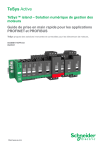
Lien public mis à jour
Le lien public vers votre chat a été mis à jour.
Caractéristiques clés
- Solution numérique pour la gestion des moteurs
- Fonctionnalités de commutation et de protection des moteurs
- Conformité aux normes électriques mondiales
- Intégration facile dans Siemens TIA Portal
Questions fréquemment posées
TeSys island est une solution numérique de gestion des moteurs proposée par Schneider Electric.
Ce guide fournit des instructions pour la configuration d’un équipement TeSys island dans l’environnement Siemens Totally Integrated Automation (TIA) Portal.
TeSys island offre des solutions innovantes et connectées pour la commutation et la protection des moteurs et des charges électriques.
Ce guide se concentre sur les caractéristiques des unités centrales Siemens SIMATIC S7-1200 et PROFINET IO en tant que systèmes de bus. Les principes de base restent les mêmes que l’on utilise des automates PROFIBUS DP ou S7-1500.